
قابلیت های جدید راینو 8
دستورات و ویژگی های جدید راینو 8 AddObjectsToBlock اضافه کردن اشیاء به بلوک تعبیه شده موجود AutoAlignCPlane روشن/خاموش کردن َAutoCPlane و مدیریت گزینه های مرتبط

با تکامل مدل سازی سه بعدی با کمک رایانه، این امر معمول است که طراحان از ابزارهای دیجیتالی دقیق و سریع برای کاوشهای خود استفاده کنند، در حالی که برخی معتقدند که مدلهای دیجیتالی هرگز نمی توانند جایگزین ویژگیهای مدل فیزیکی شوند. این که آیا این یک گفتمان در حال تحول در ساخت مدل سازی معماری است یا یک انحطاط، موضوعی است که به شدت مورد بحث قرار گرفته است. شاید به عنوان محصول جانبی این معضل، یکی از جدیدترین متدهای رندر، مدلهای دیجیتالی را به خود جلب کند تا مانند مدلهای فیزیکی به نظر برسد.
این شیوه نشان می دهد که چگونه می توانیم دقت و سرعت مدل سازی دیجیتال را با ظاهر کاردستی و جزئیات در مدل های فیزیکی ترکیب کنیم. این آموزش روند پشت صحنه را نشان می دهد.
آنچه شما نیاز دارید:
مرحله 1. مدل سه بعدی و خطوط دو بعدی را آماده کنید
1. در راینو مدل سه بعدی خود را باز کنید و نقشه سایت پلان را با مدل مطابقت دهید.
2. مقادیر scale همه عناصر را به مقیاس مورد نظر تغییر دهید. (در این مثال، از مقیاس 1: 1000 استفاده شده است)
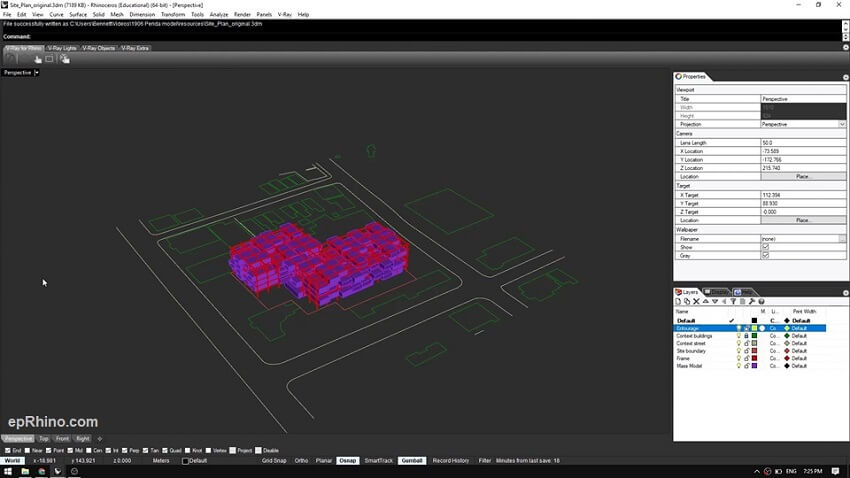
3. یک صفحه مرجع reference plane ایجاد کنید تا در مراحل بعدی نیز از آن کمک بگیرید. (در این مثال صفحه 11 * 17 اینچی)
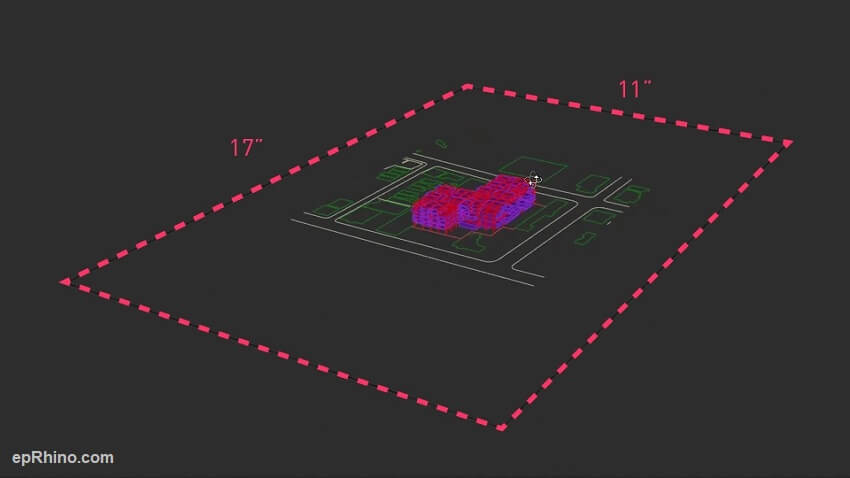
مرحله 2. سایت پلان را به یک تکسچر تبدیل کنید (اگر نقشه سایت دارای مقیاس هست، می توانید این مرحله را رد کنید)
1. مدل سه بعدی را خاموش کنید و خطوط سایت پلان را جدا کنید. خطوط غیر ضروری را پاک کنید و در صورت لزوم به آن hatch اضافه کنید.
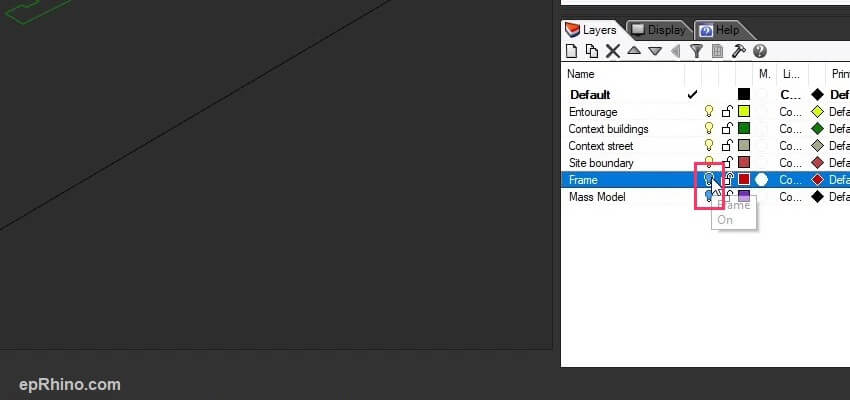
2. یک Layout جدید ایجاد کنید که به اندازه صفحه مرجعی که ما در مرحله قبل ایجاد کردیم باشد.
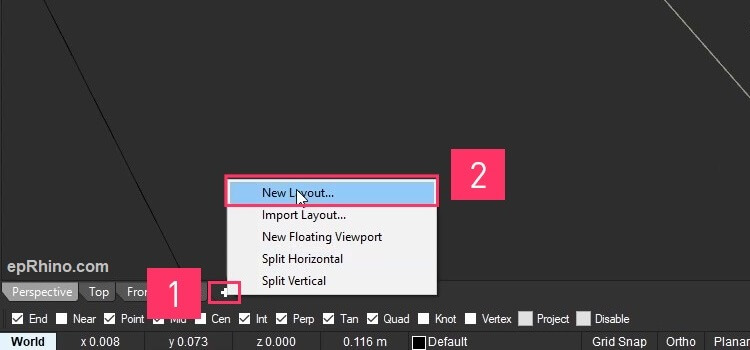
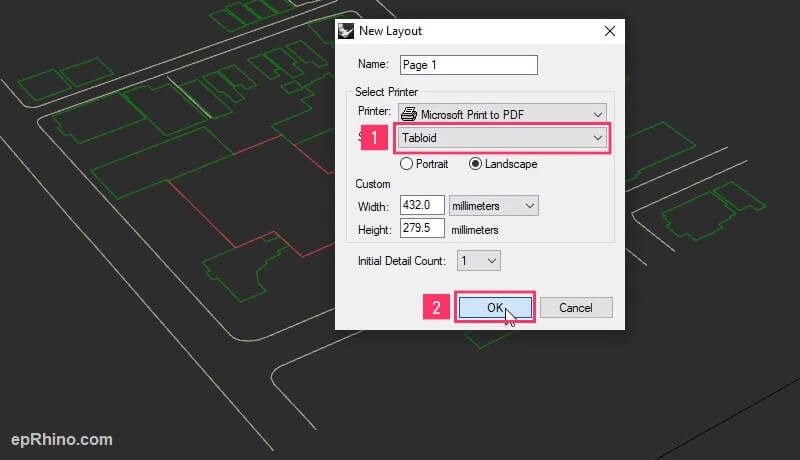
3. در layout نقشه های سایت را در مرکز قرار دهید و مقیاس آن را چک کنید.
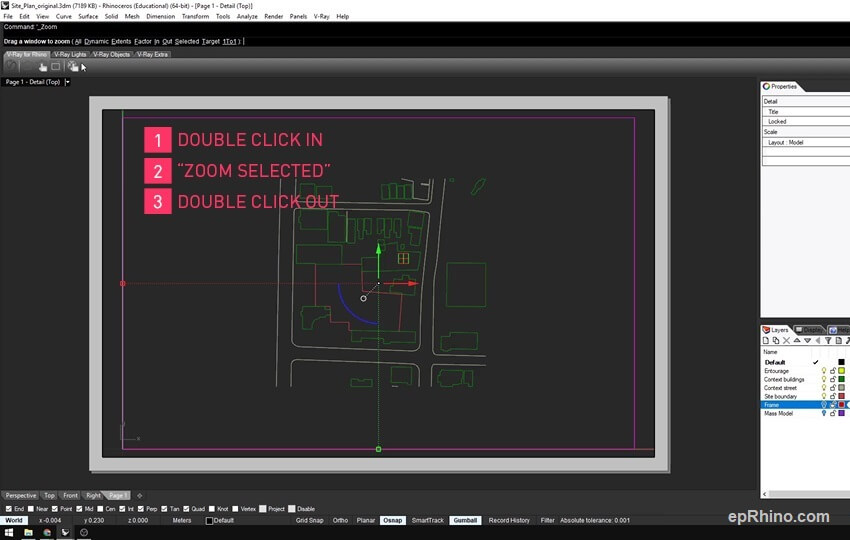
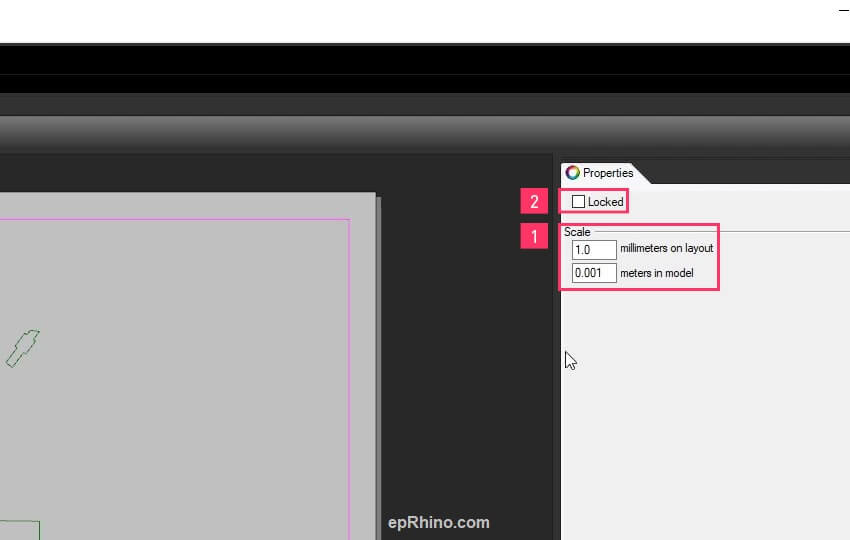
4- تنظیمات خطوط شامل رنگ آنها نوع و ضخامتشان را انجام دهید.
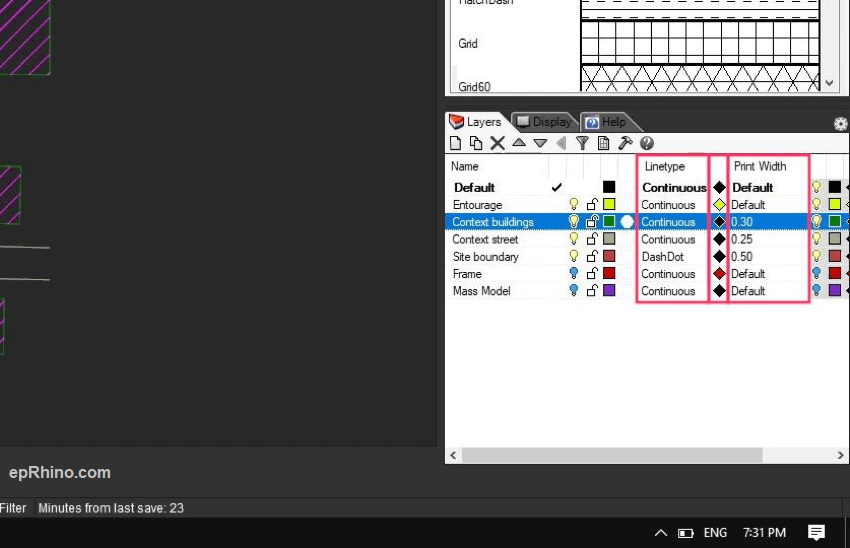
5. پرینت JPG با کیفیت 300 DPI (یا کیفیت دلخواه) خروجی بگیرید.
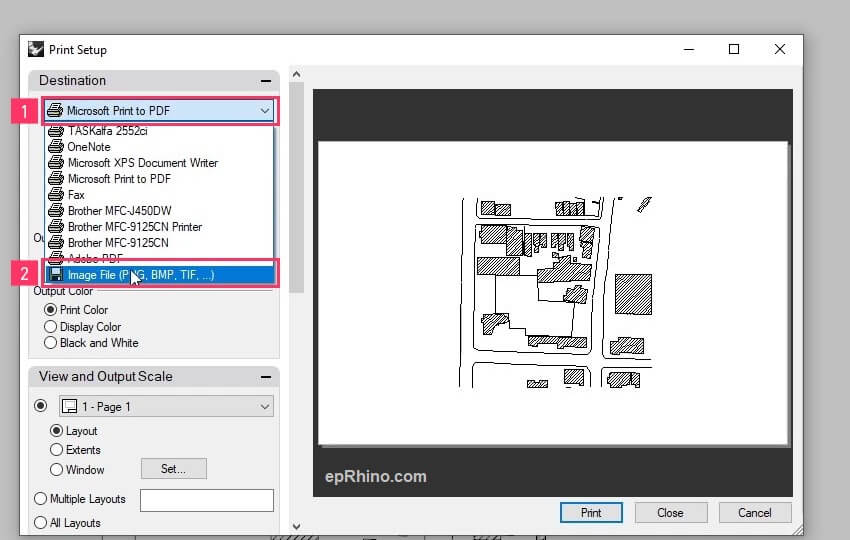
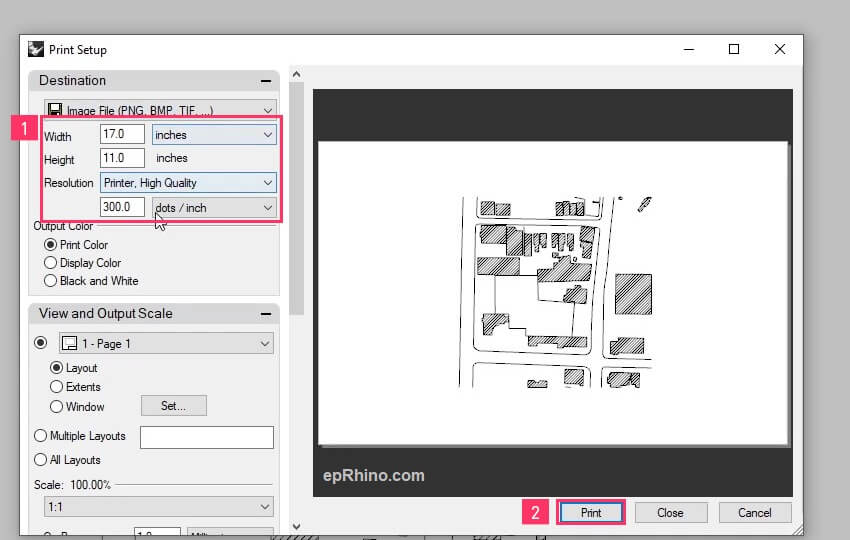
مرحله 3. ایجاد متریال پیشرفته V-Ray
1. یک متریال عمومی جدید ایجاد کنید و یک grid را برای diffuse انتخاب کنید.
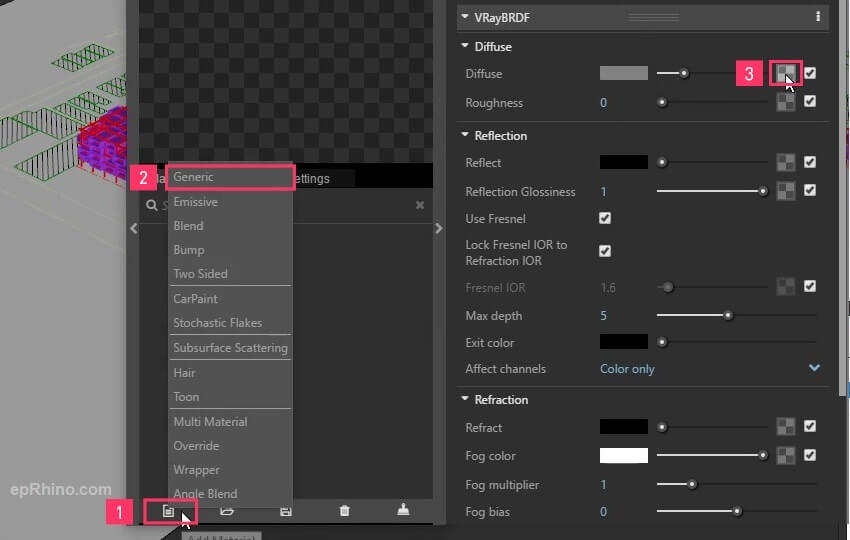
2. تنظیمات را وارد کرده و یک grid دیگر را به صورت fill color اضافه کنید.
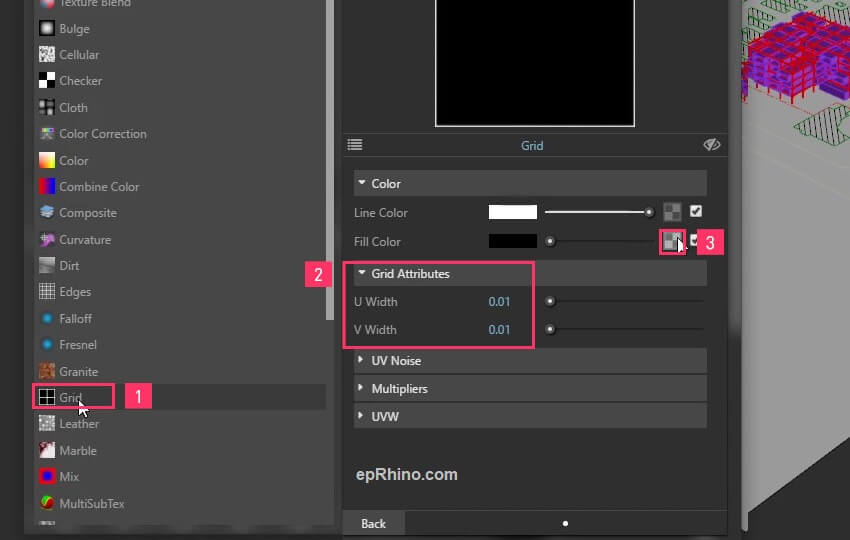
3. از ضخامت همان خطوط استفاده کنید ، اما این بار Repeat texture را 10 برابر افزایش دهید.
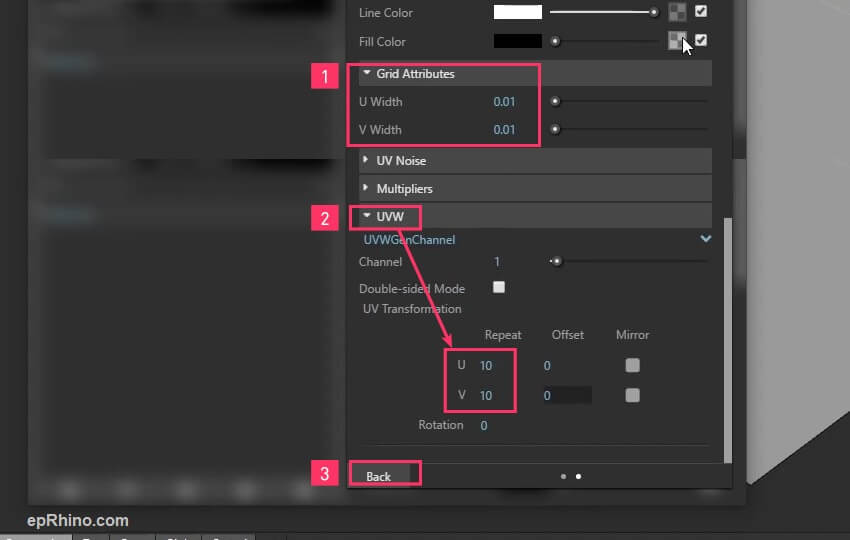
4. پس از بازگشت به متریال پایه ، یک لایه diffuse جدید اضافه کنید.
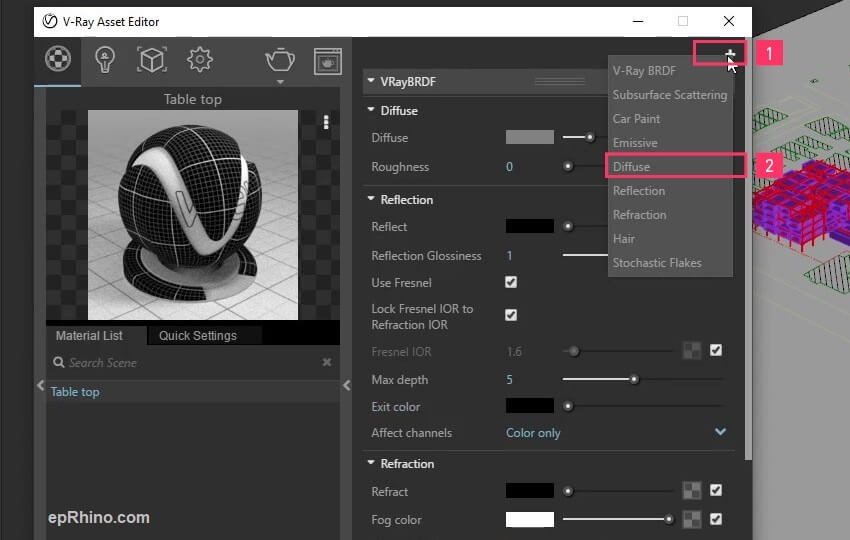
5- در لایه diffuse ایجاد شده، رنگ سفید را ایجاد کرده و برای شفافیت مقدار Transparency را ویرایش کنید.
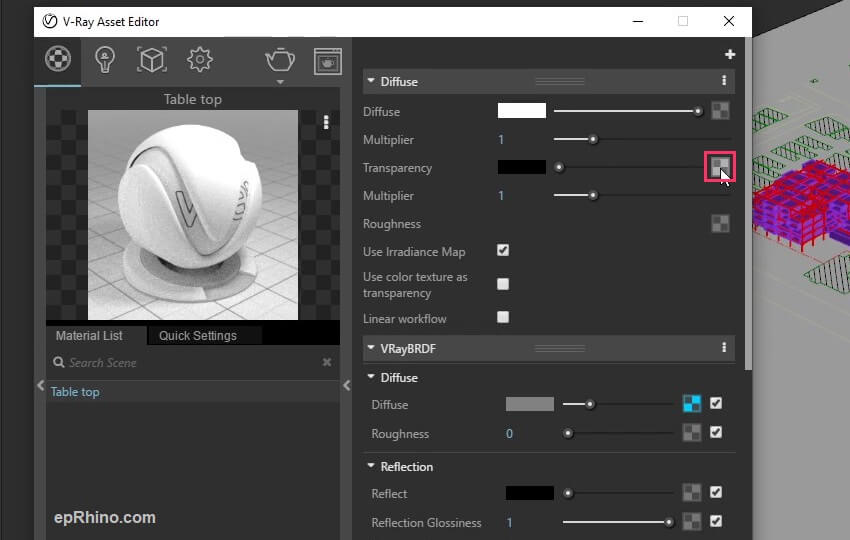
6. یک تصویر از دید پلان را از قسمت قبلی ایجاد و سپس در قسمت bitmap آن را انتخاب کنید. حتما شماره کانال را روی 2 تنظیم کنید.
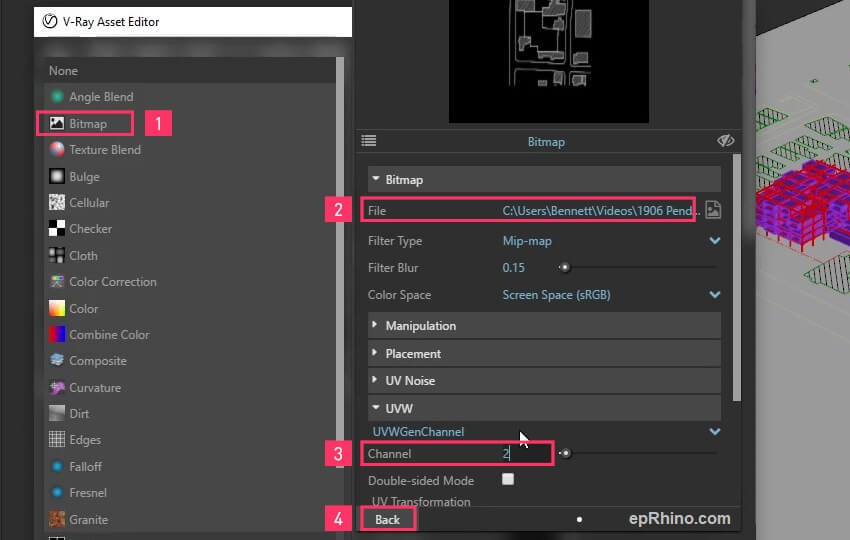
7. درخشش بازتاب متریال پایه را 0.6 تنظیم کنید تا سطح آن مات به نظر برسد، و متریال را روی صفحه مرجع نیز اعمال کنید.
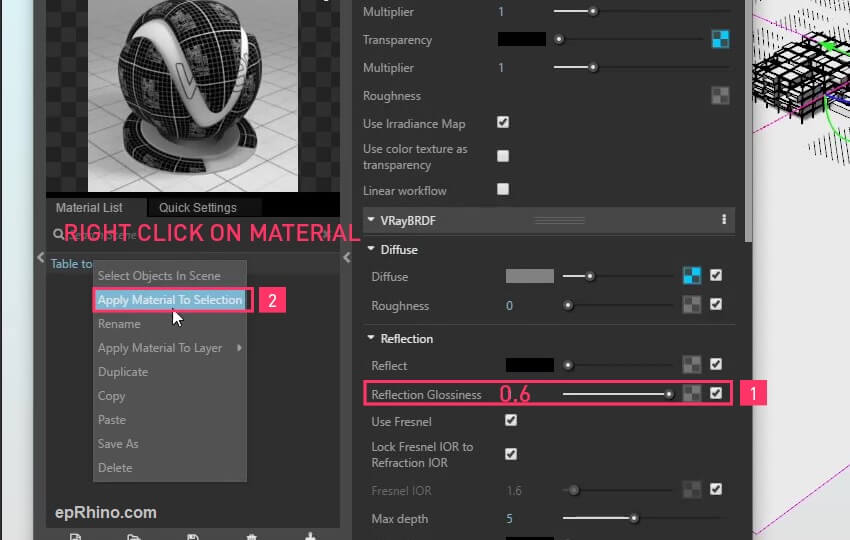
8- برای چک کردن متریال ها یک رندر بگیرید. در ادامه Mapping را بررسی خواهیم کرد.
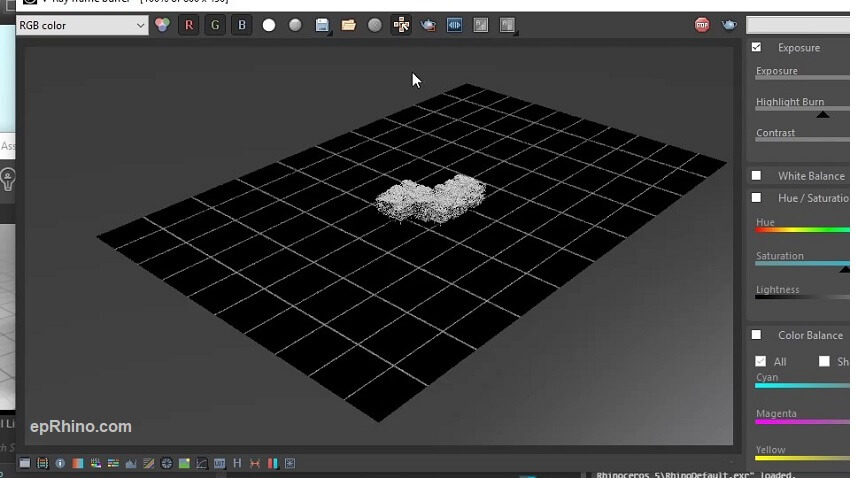
مرحله 4. Multi-channel mapping
1.در قسمت properties، گزینه planar mapping را انتخاب کنید.
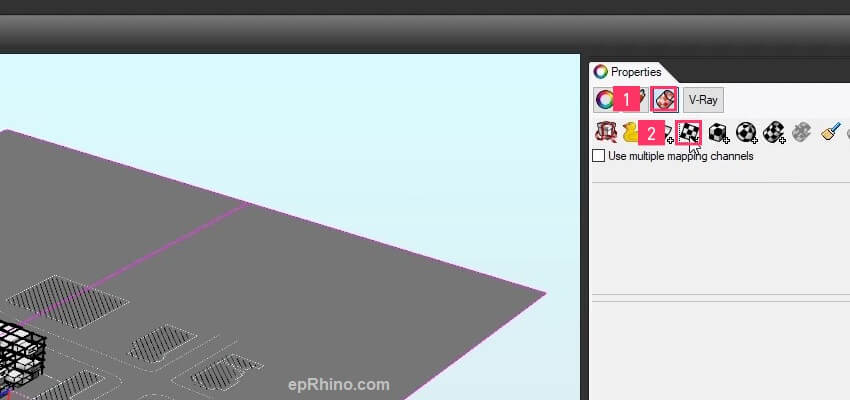
2. در مرحله بعد، یک صفحهی UV 10 میلی متر که نشان دهنده شبکه grid است، بکشید. این بسته به مقیاس شما ممکن است متفاوت باشد. گزینه Use multiple mapping channels را بررسی کنید و یک secondary planar mapping اضافه کنید.
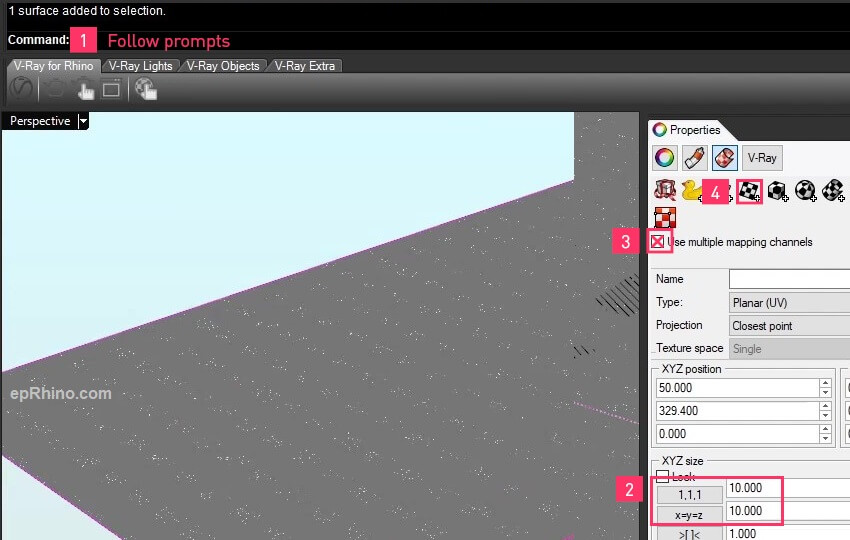
3. سپس، صفحه ی UV را بر روی صفحه مرجع (reference plane) بکشید.
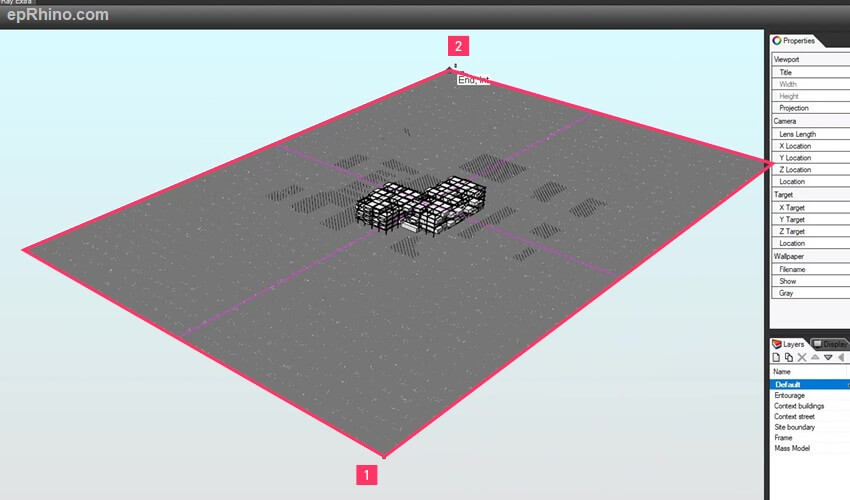
4. مطمئن شوید که مقدار 2 را برای کانال انتخاب کنید.
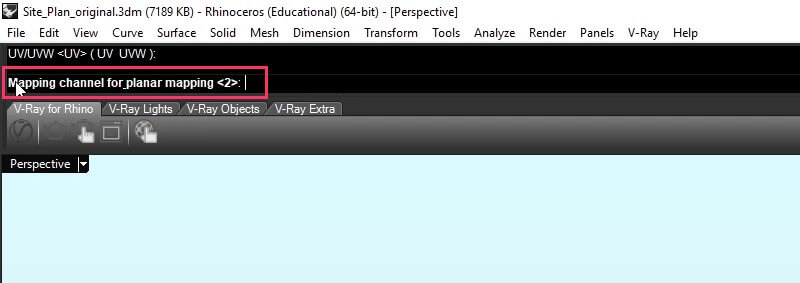
5. پیش نمایش رندر را برای اطمینان از اینکه بافت ها به خوبی اعمال شده اند ببینید. تنظیمات UV mapping را در مراحل قبلی تنظیم کنید تا اندازه مناسب برای هر بافت پیدا کنید.
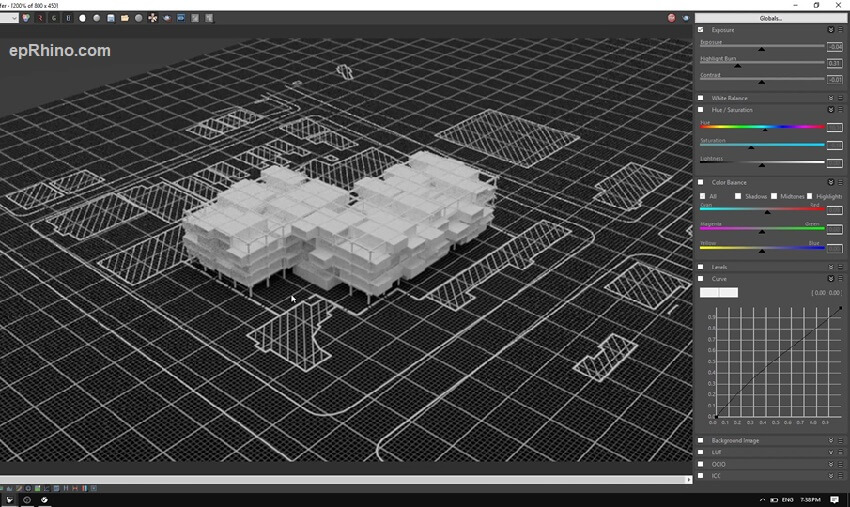
قسمت 5. صحنه را Animate کنید
بخش های سه بعدی را اضافه کنید و صحنه را بسازید. در این مثال می خواهیم از رنگ صورتی استفاده کنیم.
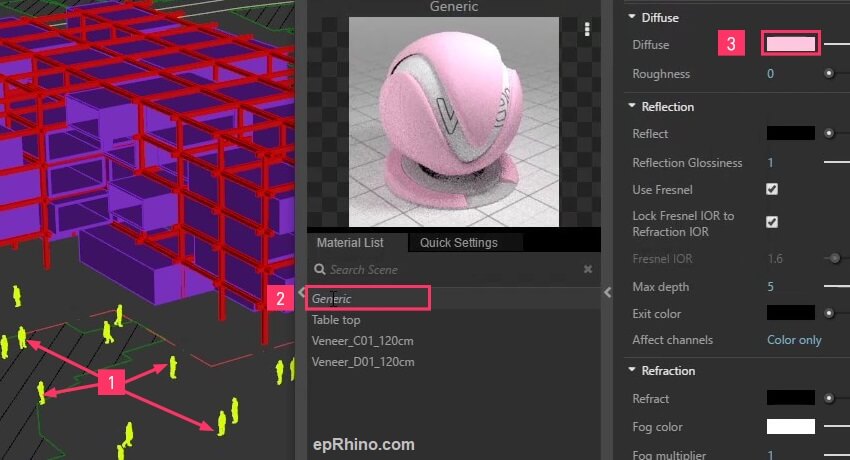
2. از دستور _lights برای اضافه کردن آفتاب استفاده کنید و زاویه های مورد نظر نور را انتخاب کنید.
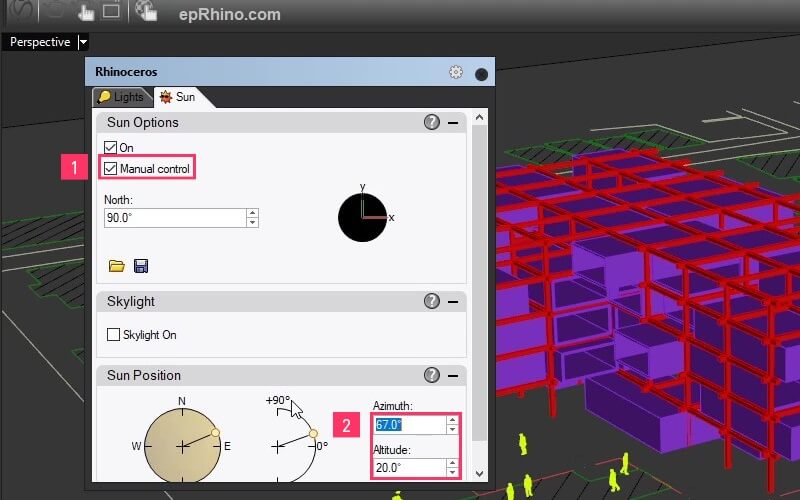
3. در ویرایشگر V-ray asset، زبانه objects، گزینه Rhino Document Sun را انتخاب کنید و اندازه را روی 10 قرار دهید ، که سایه ها را نرم تر می کند.
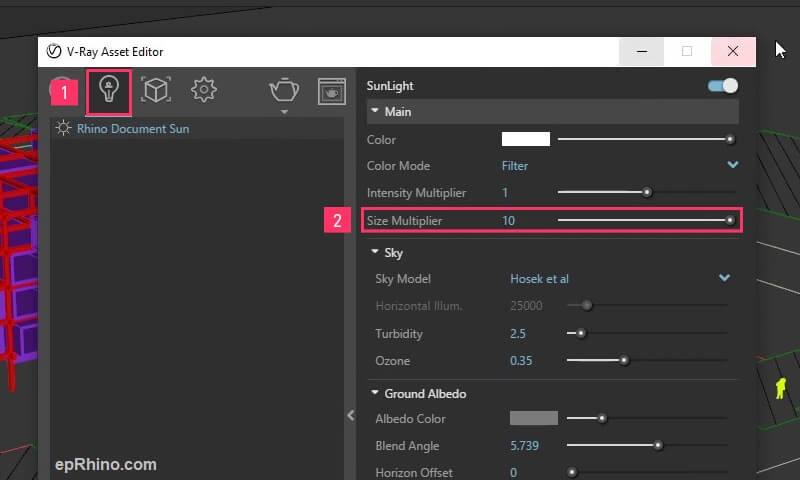
4- تنظیمات دوربین، نور و سایر موارد را در پست پروداکشن تا رسیدن به اثر دلخواه ویرایش کنید. تامام!
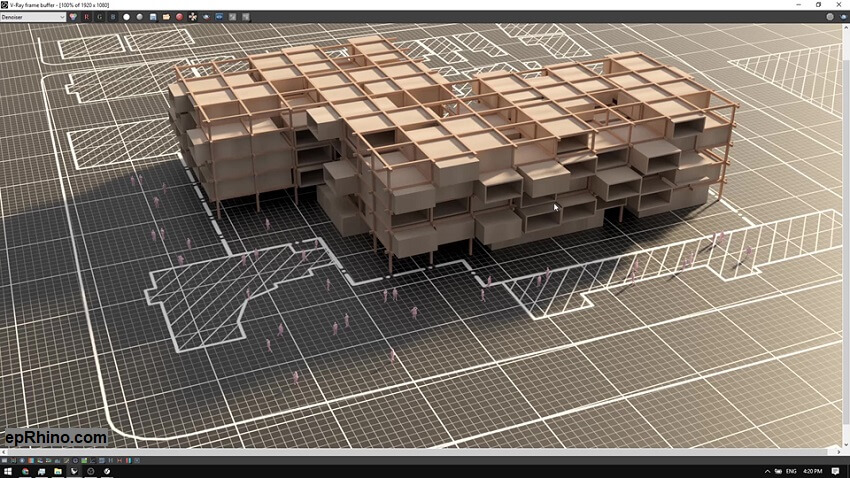
.
گرداوری: پدرام کاظمی

دستورات و ویژگی های جدید راینو 8 AddObjectsToBlock اضافه کردن اشیاء به بلوک تعبیه شده موجود AutoAlignCPlane روشن/خاموش کردن َAutoCPlane و مدیریت گزینه های مرتبط

پیشرفت در فن آوری و اصلاحات طراحی توسط تولید کنندگان عمده لپ تاپ بدان معنی است که اکنون می توان یک ابزار طراحی قابل حمل

به دنبال پیشرفت های سریع فناوری در اوایل دهه 2000، مفهوم “شهرهای هوشمند” به تدریج ظهور کرد و در نهایت در دوران رونق هوش مصنوعی
تهران – پاسداران، اختیاریه شمالی پ16
کد پستی 1958715151
تمامی حقوق این سایت متعلق به گروه پژوهشی الگوی موثر epRhino.com می باشد
تهران – پاسداران، اختیاریه شمالی پ16
تمامی حقوق این سایت متعلق به گروه پژوهشی الگوی موثر epRhino.com میباشد